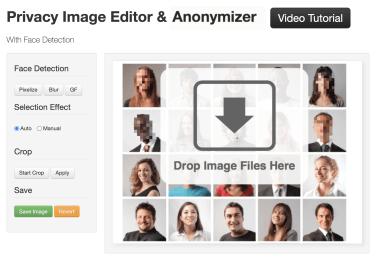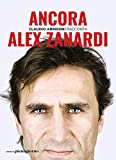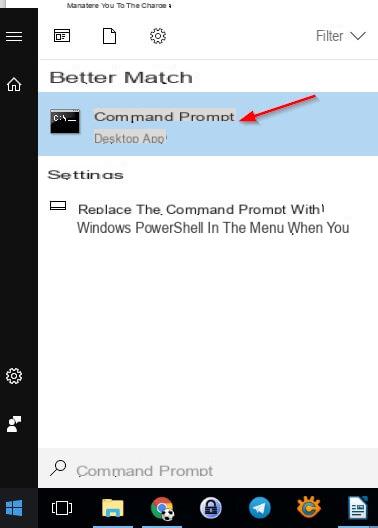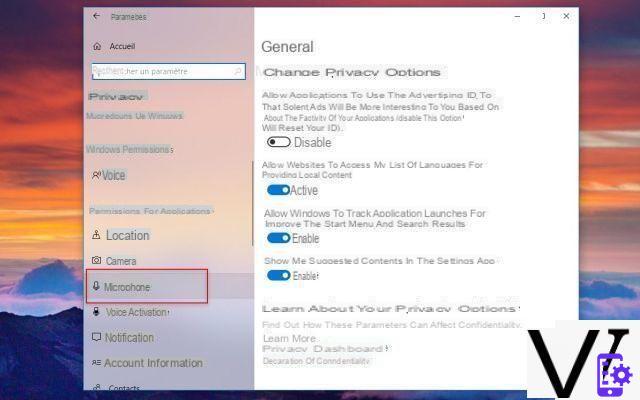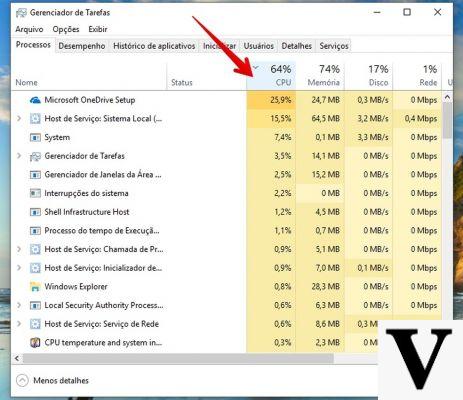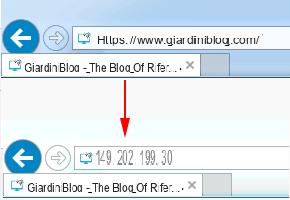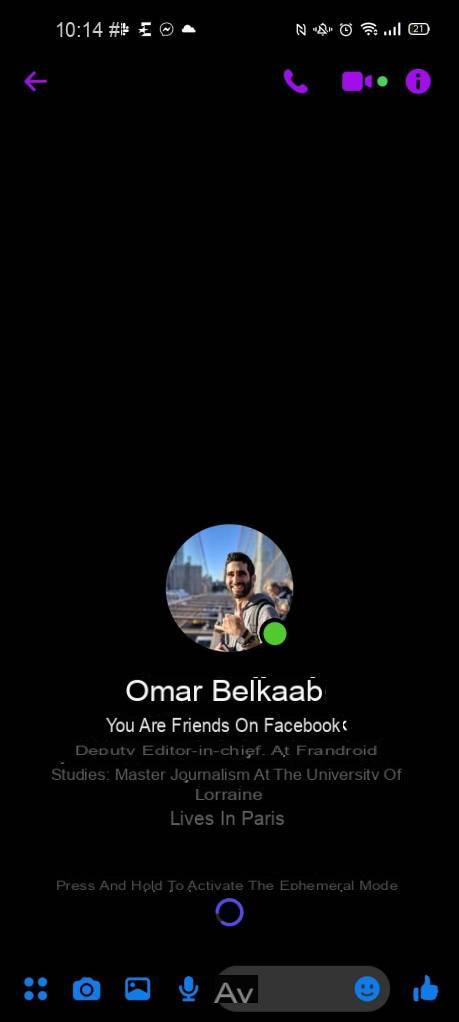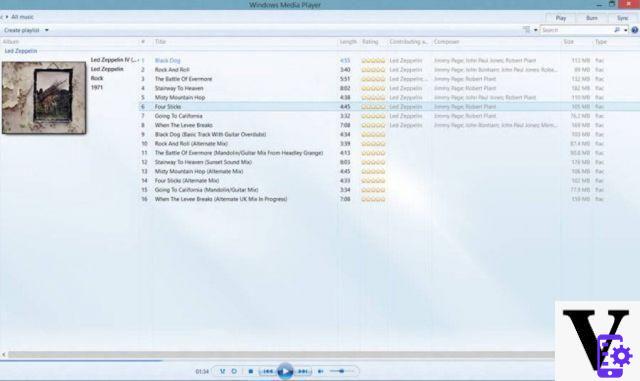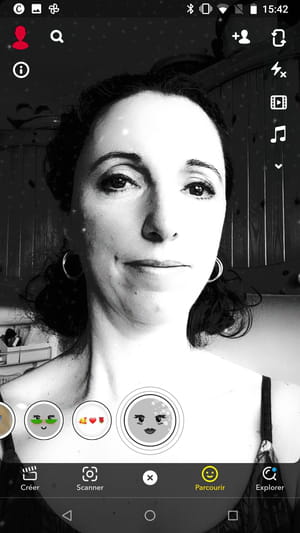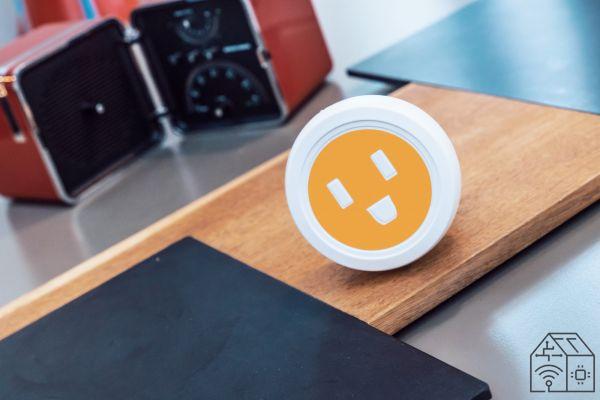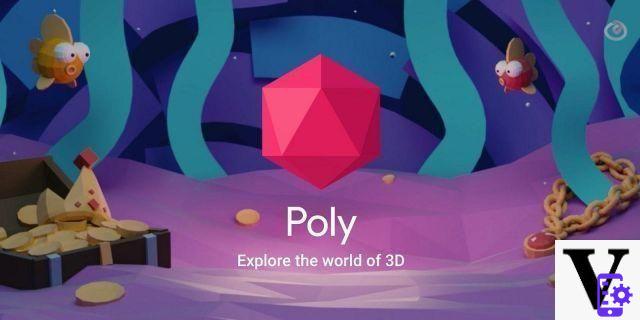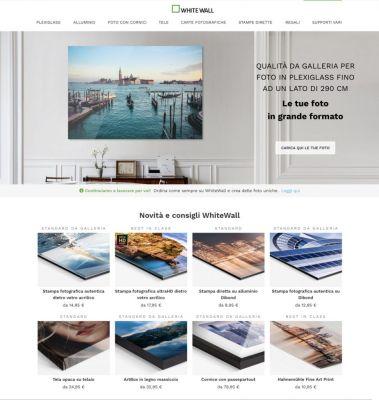Mientras está ocupado trabajando en su computadora, puede ser una verdadera molestia responder a los mensajes SMS recibidos en su teléfono celular. Gracias a Gtext (extensión de Google Chrome), los usuarios ahora pueden enviar y recibir mensajes SMS desde la ventana de Gmail! Sincronizará automáticamente los mensajes SMS de su dispositivo Android, tanto los mensajes entrantes como los salientes, lo que le permitirá administrar los sms dentro de Google Chrome y GMAIL.
GTexto es una extensión útil de Google Chrome. En combinación con la aplicación MightyText para Android, le permite enviar y recibir SMS sin problemas desde la web y con Gmail. La aplicación utiliza su número de teléfono Android actual para enviar y recibir mensajes de texto o MMS. La interfaz funciona como Gmail Chat con la única diferencia de que en realidad estás enviando un SMS. A continuación se muestra una imagen que muestra la interfaz:
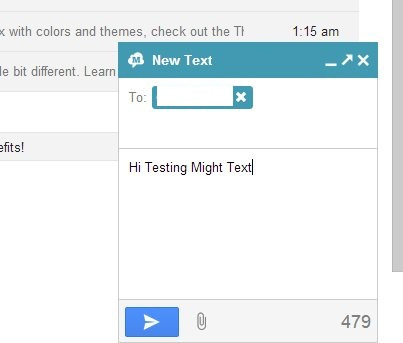
Para tener una correcta sincronización de los SMS móviles con Gmail, necesitas instalar la aplicación MightyText en tu Android. Echemos un vistazo a cómo hacerlo.
Configuración de GText para Android y Chrome
Vaya a Google Play Store e instale la mensajería de texto SMS para su dispositivo Android. Cuando inicie la aplicación por primera vez, se le pedirá que inicie sesión con su cuenta de Google y que autorice la aplicación. Luego, mostrará automáticamente todas las cuentas que están sincronizadas con su dispositivo Android.
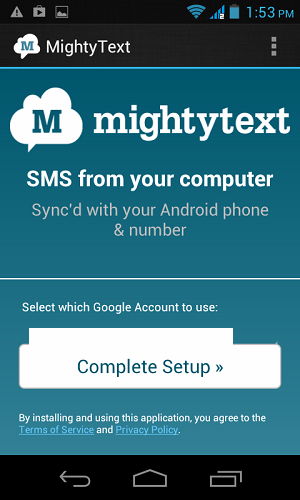
Después de configurar la aplicación, se le pedirá que descargue la aplicación Mightytext también para enviar y recibir SMS. No acceda al sitio ya que nuestro interés es enviar/recibir mensajes SMS directamente desde la interfaz de Gmail. Vaya a Chrome Web Store e instale Gtext para Google Chrome.
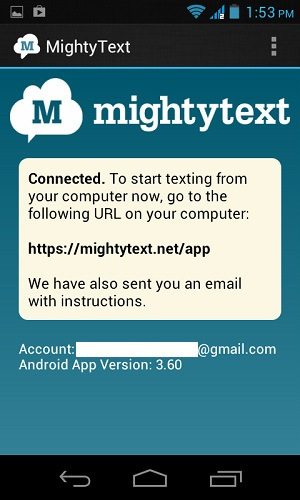
Cómo usar Gtext para Google Chrome
Después de instalar la extensión Gtext, actualice la página de Gmail y verá la opción "Autorizar Mighty Text" debajo del botón "ESCRIBIR". Haga clic en él para autorizar a GText a acceder a su cuenta de Gmail. En este punto, el botón se convertirá automáticamente en "SMS". Haz clic en él para escribir y enviar SMS a quien quieras. También te permite adjuntar imágenes y enviarlas como MMS.
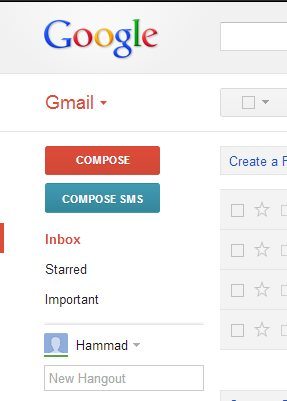
Esta extensión de Google Chrome también tiene otras funciones, como la capacidad de encontrar los contactos de su teléfono directamente desde la página web. A continuación se muestra una imagen que muestra esta función:
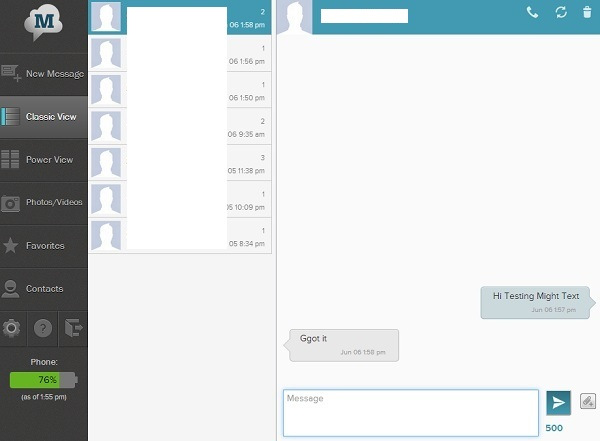
350